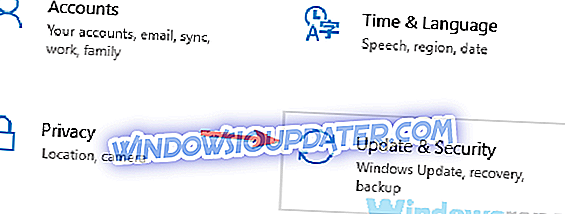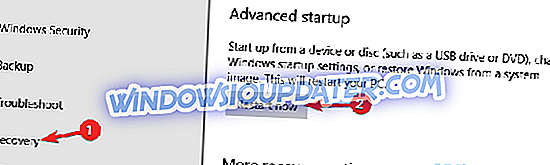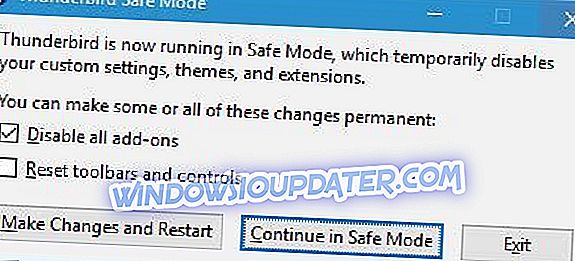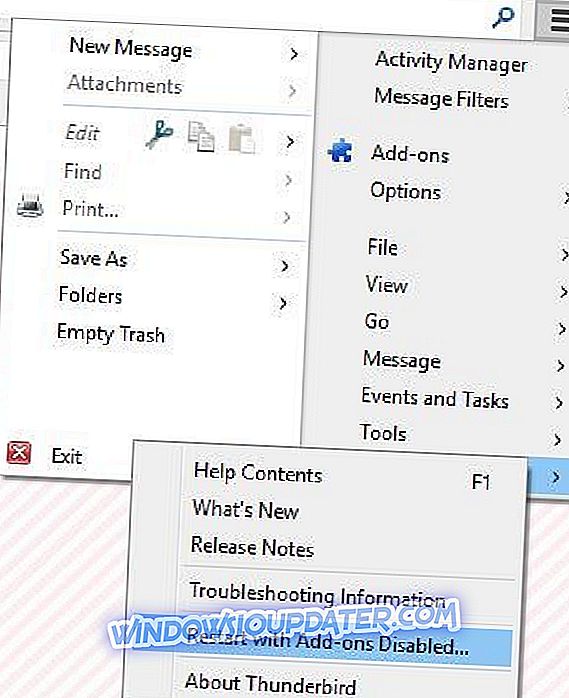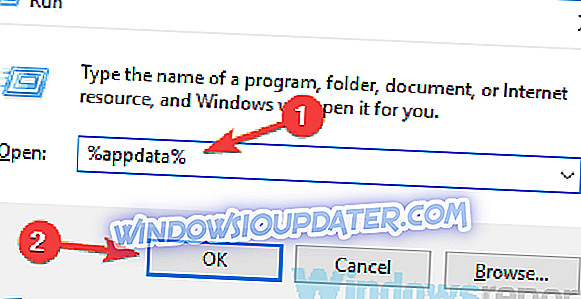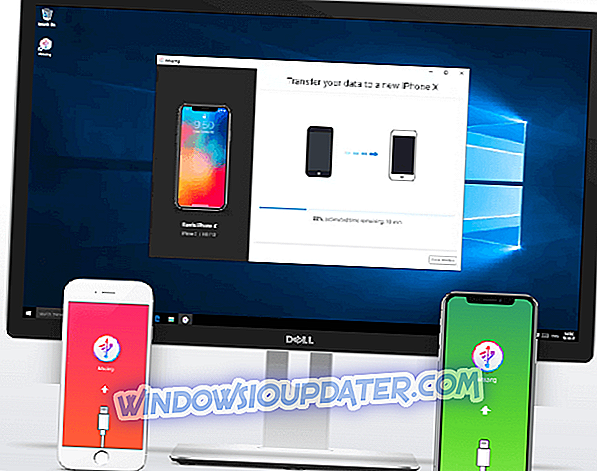Nel nostro articolo sul client di posta elettronica desktop vs web, abbiamo menzionato che l'utilizzo di client di posta elettronica desktop ha i suoi vantaggi. Parlando di client di posta elettronica desktop, uno dei client di posta elettronica più popolari per Windows 10 è Thunderbird, ma secondo gli utenti, Thunderbird ha la sua quota di problemi su Windows 10 e oggi affronteremo alcuni di questi problemi.
Problemi di Thunderbird su Windows 10
I problemi di Thunderbird possono impedirti di ricevere nuove e-mail e, parlando di Thunderbird, questi sono alcuni problemi comuni segnalati dagli utenti:
- Problemi di Mozilla Thunderbird nell'invio di e-mail - Questo problema può verificarsi se il tuo account di posta elettronica non è configurato correttamente. Per risolvere il problema, assicurati che le tue informazioni di accesso siano corrette.
- Mozilla Thunderbird molto lento - Molti utenti hanno segnalato questo problema, ma abbiamo già trattato questo problema in modo approfondito nel nostro articolo di Thunderbird è lento, quindi assicuratevi di verificarlo per ulteriori soluzioni.
- Mozilla Thunderbird non scaricherà le e-mail - A volte questo problema può verificarsi a causa del tuo antivirus, e per risolvere il problema potresti dover disabilitare o rimuovere il tuo software antivirus.
- Mozilla Thunderbird continua a bloccarsi, non risponde, si blocca, si blocca - Questi sono alcuni dei vari problemi che possono verificarsi con Thunderbird, ma dovresti essere in grado di risolverli usando le nostre soluzioni.
Soluzione 1: controlla il tuo antivirus

Secondo gli utenti, a volte i problemi di Thunderbird possono apparire a causa del tuo antivirus. Gli strumenti antivirus a volte possono interferire con il tuo sistema e bloccare determinate applicazioni, quindi per risolvere questo problema, assicurati che Thunderbird non sia bloccato dal tuo antivirus o firewall.
Se ciò non ti aiuta, il tuo prossimo passo sarebbe disabilitare alcune funzionalità antivirus o addirittura disabilitare completamente l'antivirus. In alcuni casi, potrebbe anche essere necessario disinstallare l'antivirus. Anche se disinstalli il tuo antivirus, dovresti essere protetto da Windows Defender, in modo che il tuo PC non sia a rischio.
Se la rimozione dell'antivirus risolve il problema, forse dovresti prendere in considerazione il passaggio a una diversa soluzione antivirus. Bitdefender offre una protezione eccezionale e non interferirà con altre applicazioni. Ha anche accesso permanente a un database di firme in tutto il mondo, così sarai al sicuro anche dai più recenti attacchi informatici. Ha un prezzo speciale e include un buon supporto clienti, quindi dovresti assolutamente provarlo.
- Scarica Bitdefender Antivirus 2019 (prezzo scontato del 35%)
Soluzione 2 - Aggiorna Thunderbird
Molto spesso problemi con Thunderbird su Windows 10 possono verificarsi a causa di una versione obsoleta di Thunderbird. Per risolvere la maggior parte dei problemi di Thunderbird, è sempre consigliabile utilizzare l'ultima versione di Thunderbird su Windows 10 per evitare potenziali problemi di incompatibilità.
Soluzione 3 - Esegui Thunderbird dalla modalità provvisoria
Secondo gli utenti, Thunderbird si blocca sul proprio PC Windows 10 mentre tenta di eseguire una determinata azione, e questo può essere causato da qualsiasi applicazione di terze parti. Per risolvere questo problema, alcuni utenti suggeriscono di avviare Thunderbird dalla modalità provvisoria. Per fare ciò segui questi passaggi:
- Apri l' app Impostazioni . È possibile farlo utilizzando la scorciatoia Tasto Windows + I.
- Ora vai alla sezione Aggiornamento e sicurezza .
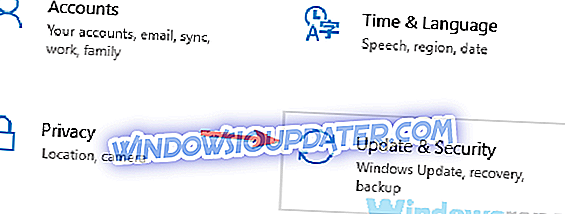
- Seleziona Ripristino dal riquadro sinistro. Dal pannello di destra, selezionare Riavvia ora .
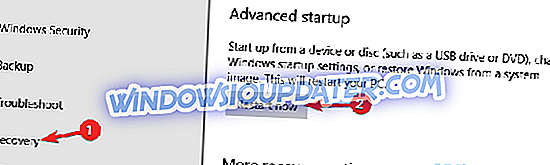
- Apparirà ora l'elenco delle opzioni. Passare a Risoluzione dei problemi> Opzioni avanzate> Impostazioni di avvio . Fai clic sul pulsante Riavvia .
- Ora dovresti vedere un elenco di opzioni. Premere il tasto della tastiera appropriato per selezionare la versione della Modalità provvisoria che si desidera utilizzare.
Dopo essere entrati in modalità provvisoria avviare Thunderbird . Se Thunderbird funziona normalmente in modalità provvisoria, il problema è probabilmente causato da un'applicazione di terze parti installata sul PC e, per risolvere Thunderbird, è necessario trovare l'applicazione problematica sul PC e disattivare / disinstallare esso.
Soluzione 4 - Disattiva i componenti aggiuntivi di Thunderbird
A volte problemi con Thunderbird possono essere causati da componenti aggiuntivi di terze parti che sono stati installati. Il modo più semplice per verificare se un certo componente aggiuntivo causa problemi con Thunderbird è avviare la modalità sicura di Thunderbird. Per fare ciò, fai quanto segue:
- Tieni premuto Shift sulla tastiera ed esegui Thunderbird .
- Dovresti vedere la finestra della modalità provvisoria di Thunderbird . Seleziona Disattiva tutti i componenti aggiuntivi e fai clic su Continua in modalità provvisoria .
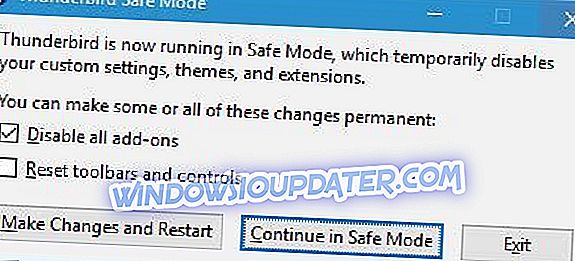
- Facoltativo : se il metodo precedente non funziona, puoi sempre accedere alla Modalità sicura avviando normalmente Thunderbird e facendo clic sull'icona Menu in alto a destra e scegliendo Guida> Riavvia con componenti aggiuntivi disattivati .
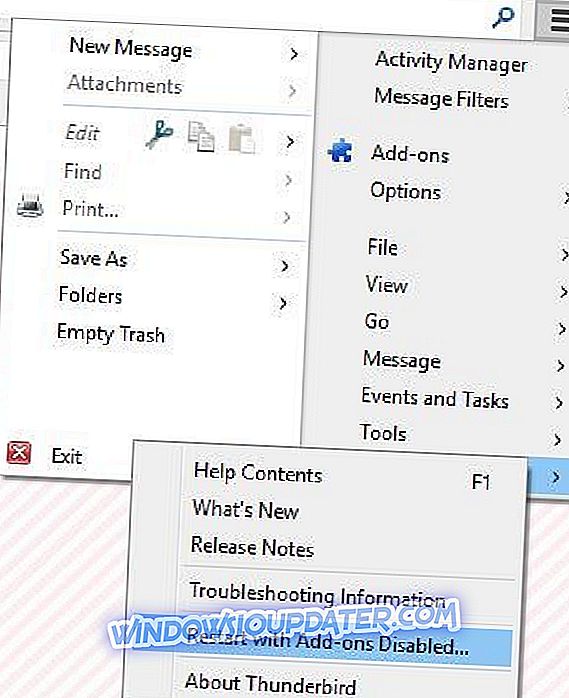
Se hai risolto i problemi di Thunderbird entrando in modalità provvisoria, il problema è probabilmente causato dalle estensioni di Thunderbird e, per risolvere il problema, dovrai disabilitare / rimuovere le estensioni problematiche. Per farlo, procedi nel seguente modo:
- Inizia Thunderbird.
- Fai clic sul pulsante Menu nell'angolo in alto a destra e seleziona Componenti aggiuntivi .
- Ora seleziona la scheda Estensioni a sinistra.
- Dovresti vedere un elenco di estensioni disponibili. Fare clic su Disattiva accanto a ciascun interno per disabilitarlo.
- Ora abilita le estensioni una alla volta finché non trovi quella che ti sta causando problemi.
Soluzione rapida per risolvere vari problemi del PC
- Passaggio 1 : scaricare questo strumento di scansione e riparazione del PC
- Passaggio 2 : Fare clic su "Avvia scansione" per individuare i problemi di Windows che potrebbero causare errori con Thunderbird in Windows 10
- Passaggio 3 : Fare clic su "Avvia riparazione" per risolvere tutti i problemi.
Soluzione 5: eseguire CCleaner

Gli utenti hanno riferito di aver risolto con successo i problemi con Thunderbird su Windows 10 dopo aver eseguito CCleaner . Questa è l'utility di pulizia disco più utilizzata al momento. È leggero e facile da usare, quindi non avrai problemi durante l'utilizzo. Ricorda che CCleaner a volte può rimuovere file importanti dal tuo PC, quindi usalo con attenzione.
- Scarica la versione gratuita di CCleaner
- Scarica CCleaner Professional Edition
Ti consigliamo inoltre di scaricare questo strumento (sicuro al 100% e testato da noi) per risolvere vari problemi del PC, come file mancanti o danneggiati, malware e guasti hardware.
Soluzione 6 - Assicurarsi che l'account di posta elettronica sia configurato correttamente
Un problema comune di Thunderbird è l'incapacità di ricevere e-mail. Questo può accadere per vari motivi, ma la più probabile è la mancata configurazione del tuo account di posta elettronica in Thunderbird. Tuttavia, puoi facilmente risolvere ciò facendo quanto segue:
- Vai su Strumenti> Impostazioni account . In alternativa, puoi andare al pulsante del menu Applicazioni e scegliere Opzioni> Impostazioni account .
- Seleziona Impostazioni server dal riquadro di sinistra. Nel riquadro di destra, assicurarsi che le informazioni di accesso siano corrette.
Se il problema si è verificato di recente, la configurazione della tua e-mail potrebbe essere cambiata dal tuo provider di posta elettronica, quindi assicurati di controllare la loro pagina di supporto e controlla se il tuo client di posta elettronica è configurato correttamente.
Soluzione 7 - Ricostruzione del database globale
Se Thunderbird è lento durante la ricerca di e-mail, il problema potrebbe essere il tuo database globale. Questo file memorizza tutti i tipi di informazioni, ma se questo file è corrotto, potrebbero verificarsi vari problemi di Thunderbird.
Tuttavia, è possibile risolvere il problema semplicemente ricostruendo il database globale. Questo è relativamente semplice da fare e puoi farlo seguendo questi passaggi:
- Premere il tasto Windows + R e inserire % appdata% . Premi Invio o fai clic su OK .
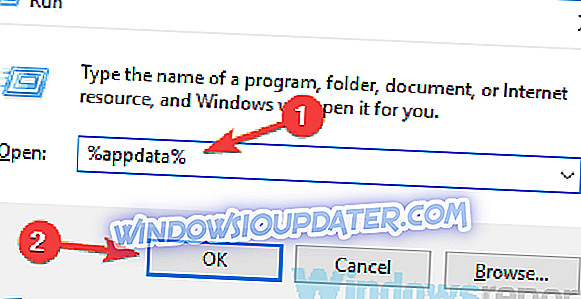
- Ora vai a T hunderbirdProfiles . Passare alla directory del profilo. Questa directory dovrebbe avere una stringa casuale in primo piano seguita dal nome del tuo profilo.
- Ora individuare il file global-messages-db.sqlite ed eliminarlo.
Dopo averlo fatto, avvia Thunderbird. L'applicazione inizierà a costruire il database e il problema dovrebbe essere risolto.
Soluzione 8 - Reinstallare Thunderbird
Talvolta possono verificarsi problemi di Thunderbird se l'installazione di Thunderbird è danneggiata. Questo può essere risolto nella maggior parte dei casi semplicemente reinstallando Thunderbird, quindi potresti volerlo provare. Esistono diversi modi per disinstallare un'applicazione e, sebbene la rimozione di Thunderbird dall'app Impostazioni sia il metodo più semplice, è necessario sapere che questo metodo non è sempre efficace.
A volte le applicazioni possono lasciare alcuni file o voci di registro dietro, anche dopo averli disinstallati. Questo può essere un problema poiché quei file possono causare problemi in futuro, quindi è consigliabile rimuoverli. Questo può essere un compito noioso, quindi è meglio usare uno strumento dedicato come Revo Uninstaller per farlo per te. Rimuoverà il software e tutti i suoi avanzi in modo che non interferiscano con il sistema causando errori.
- Ottieni ora Revo Unistaller Pro
Revo Uninstaller è un software di disinstallazione e può disinstallare qualsiasi applicazione, ma rimuoverà anche tutti i file e le voci di registro associati a tale applicazione. Una volta rimosso Thunderbird con questo strumento, installarlo di nuovo e il problema dovrebbe essere completamente risolto.
Soluzione 9 - Provare a utilizzare la webmail o un altro client di posta elettronica

Se si verificano problemi di Thunderbird sul PC, il problema potrebbe essere causato dal client di posta elettronica stesso. Tuttavia, puoi risolvere questo problema semplicemente usando la webmail. Molti provider di posta elettronica offrono accesso alla webmail, quindi potresti provare a utilizzare webmail come soluzione temporanea. Se la webmail funziona, il problema è sicuramente legato al tuo PC o al client di posta elettronica.
Se lo desideri, puoi sempre provare a passare a un altro client di posta elettronica e verificare se questo risolve il problema. L'app Mail incorporata in Windows 10 offre funzionalità decenti, ma se si desidera un client di posta elettronica appropriato, si potrebbe prendere in considerazione l'utilizzo di client eM . Questo strumento ha una versione gratuita che ti consente di includere due account e-mail. Tuttavia, per più account, pagherai una licenza che includerà account aggiuntivi e altre funzionalità necessarie.
- Scarica ora eM Client Premium Edition
I problemi di Thunderbird su Windows 10 sono spesso causati da un'applicazione di terze parti o da un'estensione di Thunderbird e puoi facilmente risolvere la maggior parte dei problemi di Thunderbird seguendo le nostre soluzioni. Abbiamo anche fatto un confronto tra Thunderbird e OE Classic, quindi se non riesci a risolvere i problemi con Thunderbird, potresti passare a OE Classic.